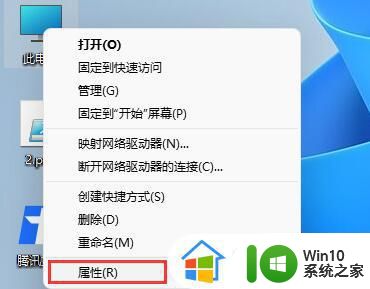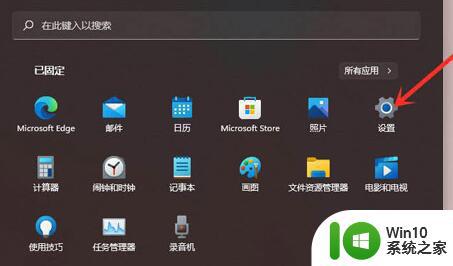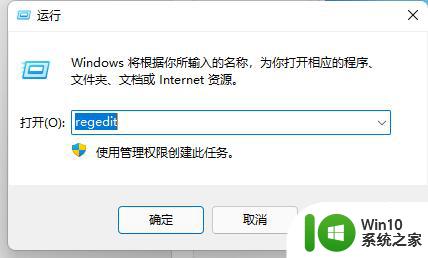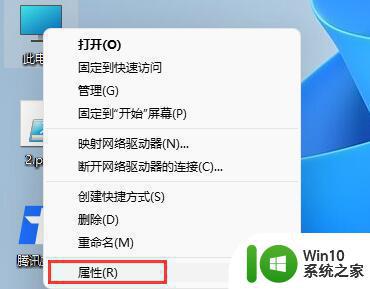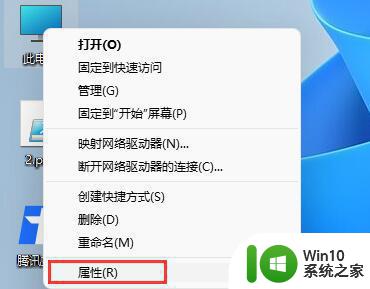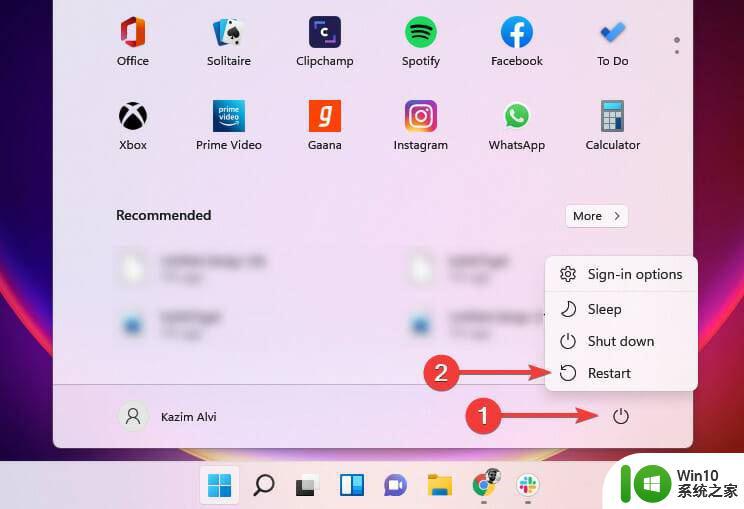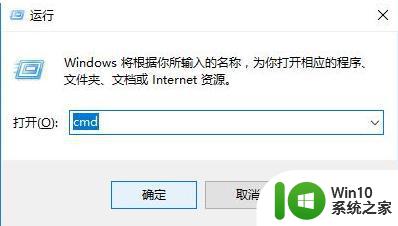win11红警进去黑屏如何解决 win11玩红警黑屏为什么
更新时间:2023-02-02 16:58:31作者:cblsl
红警这款网络游戏非常受玩家们的喜爱,很多人在升级到win11系统之后,也都喜欢下载安装红警来玩耍,可是有部分win11正式版系统用户在玩红警的时候却出现了黑屏的情况,不知道为什么,针对此问题,本文给大家带来win11红警进去黑屏的详细解决方法。

解决方法:
方法一:
1、首先我们进入开始菜单,找到其中的“设置”并进入。
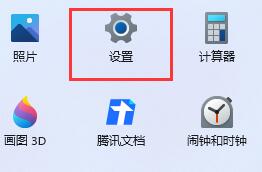
2、然后在其中找到“显示”设置。
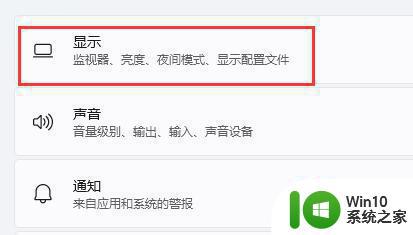
3、接着在规模与布局中可以查看到我们的“显示分辨率”,记住他。
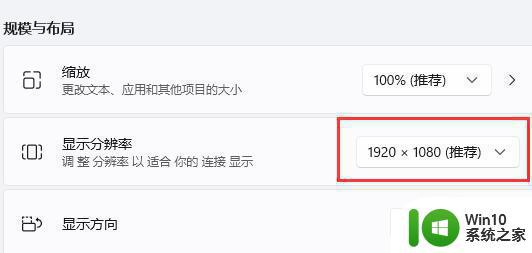
4、接着我们来到游戏的安装目录,双击打开其中的“RA2MD.INI”配置文件。
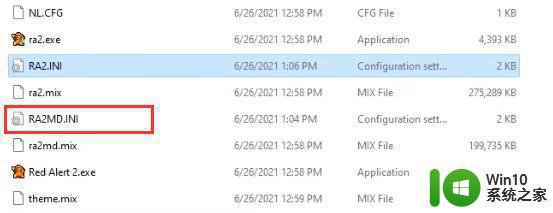
5、最后在其中找到“Video”,将下方属性更改为和我们的屏幕分辨率一样的参数就可以了。
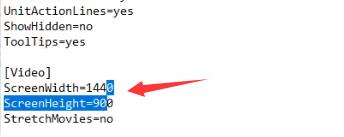
方法二:
1、如果我们修改文件后还是无效,那么可能是电脑不满足Win11玩红色警戒的要求。
2、这样的话我们只能选择回退Win10了。
上述就是win11玩红警黑屏的详细解决方法,如果你有遇到相同情况的话,那就学习上面的方法步骤来进行解决,更多精彩内容欢迎继续关注本站!